Перед тем как вносить в конфигурацию операционной системы какие-либо серьезные изменения, обязательно создавайте точки восстановления, это сэкономит вам время, которое уйдет на устранение проблем, если после внесенных изменений система начнет работать некорректно. Если же подобные изменения в систему вы планируете вносить регулярно, одними точками восстановления не обойтись, здесь нужно что-то более эффективное.
Может быть полное резервное копирование? Да, можно прибегнуть и к резервному копированию, но в данном случае это будет нерациональное решение, более предпочтительным выглядит использование технологий виртуализации, позволяющих вносить изменения не в реальную работающую систему, а как-бы в ее виртуальную копию.
Такие «копии» умеет создавать Shadow Defender, или Теневой Защитник — программа для защиты Windows от нежелательных изменений путем создания временных динамических копий определенных объектов файловой системы, перенаправления результатов изменений в виртуальную среду, созданную на физическом жестком диске.
Shadow Defender работает примерно по тому же принципу, что и Песочница, разве что используя несколько иной, если можно так сказать, стилевой подход. Пользователь включает защиту, выполняет на компьютере любые действия, даже несущие прямую угрозу системе, затем перезагружает компьютер, и все внесенные им или программным обеспечением изменения отменяются.
Программа распространяется по лицензии ShareWare, бесплатно ею можно пользоваться в течение 30 дней, но в сети можно найти рабочие модифицированные сборки. Перезагрузка после установки приложения обязательна. Язык интерфейса — английский, чтобы русифицировать инструмент, нужно скачать с сайта разработчика языковой файл res.ini и скопировать его в папку установки приложения с заменой.
В использовании Shadow Defender проста, при наведении мышки на доступные в интерфейсе опции в специальной форме отображается краткая, но емкая по содержанию подсказка.
Запустив программу, пользователь попадает в раздел «Настройки», в котором отображаются доступные для защиты разделы и их статус. Желтая иконка напротив раздела указывает на то, что раздел не защищен от изменений, защищенные тома маркируются синей иконкой.
Допустим, вы хотите защитить системный раздел.
Отметьте его флажком и нажмите кнопку «Защищенный режим».
И подтвердите действие в открывшемся диалоговом окошке.
В свою очередь можно задать режим сохранения защиты, при котором защита будет сохранена даже после перезагрузки. По умолчанию же после перезагрузки система восстанавливается в исходное состояние.
Походу дела стоит обратить внимание на опцию «ОЗУ используется в качестве кэша», ею можно воспользоваться для ускорения операций записи, только учтите, что на компьютере должно иметься достаточно свободной оперативной памяти. После подтверждения включения защиты значок выбранного раздела станет синим, а у верхней границы рабочего стола появится плавающая панелька с надписью «Shadow Mode». После этого вы можете выполнять на компьютере любые действия — устанавливать программы и драйвера, изменять конфигурацию, редактировать реестр и даже модифицировать критически важные системные файлы и загрузочную запись.
Если что-то пойдет не так или система окажется повреждена, перезагрузите компьютер в штатном режиме или принудительно, и вы увидите рабочий стол в том состоянии, в котором он находился до включения защиты.
Отменяются все изменения, если же вы желаете сохранить отредактированные в защищенном режиме файлы, папки или разделы реестра, то для этого в Shadow Defender предусмотрена опция создания списка исключений.
У опции создания исключений есть свой аналог обратного действия — опция «Сохранить»,
которая создает на жестком диске дубликаты файлов, измененных во время работы в защищенном режиме.
Первый взгляд
Shadow Defender, безусловно, замечательный инструмент и он был бы еще замечательней, если бы не стоил так дорого. Стоимость Теневого Защитника составляет порядка $40, многовато, если учесть, что у Shadow Defender имеются бесплатные аналоги, например, Reboot Restore Rx. Правда, эта программа не столь функциональна, в ее бесплатной версии отсутствуют опции создания исключений для файлов и разделов реестра, она служит единственной задаче — виртуализации всех вносимых в систему изменений. Также хотелось бы отметить один весьма немаловажный момент.
Официальный сайт: www.shadowdefender.com

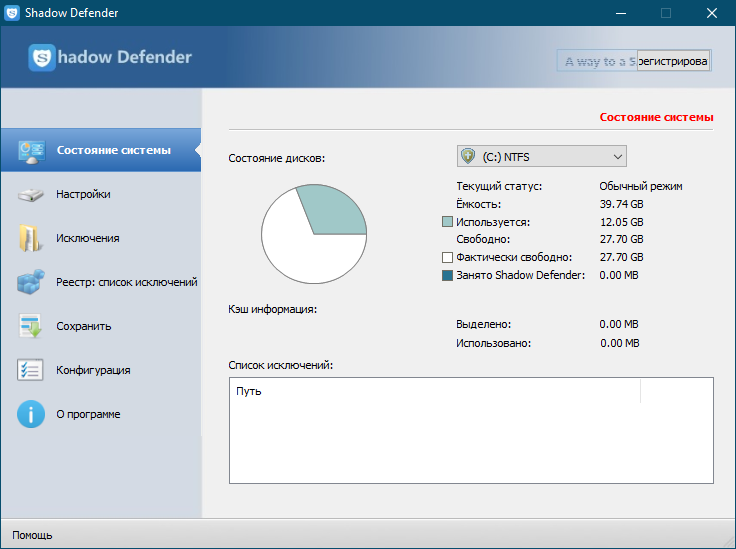
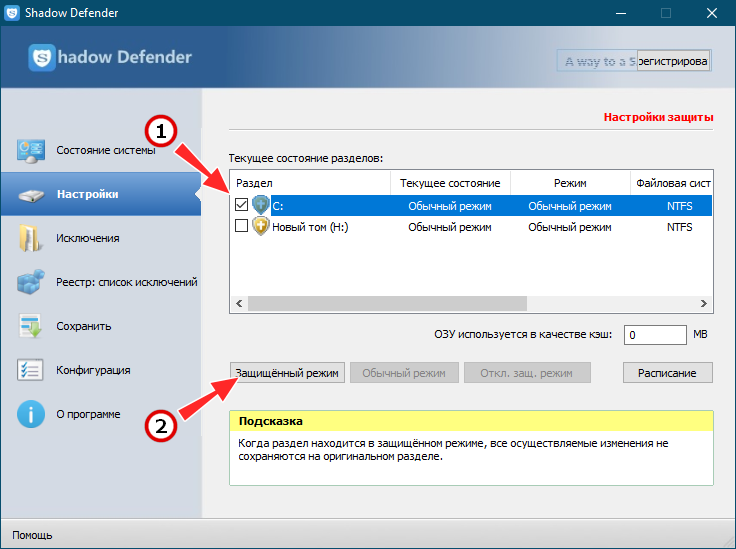
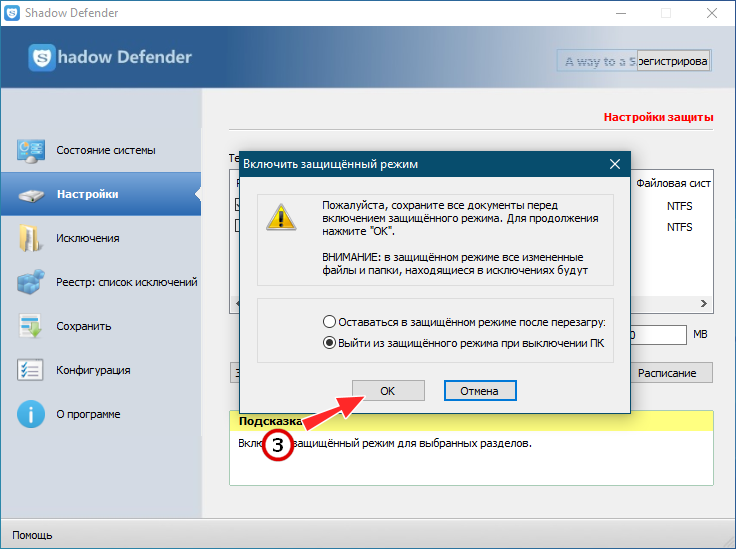
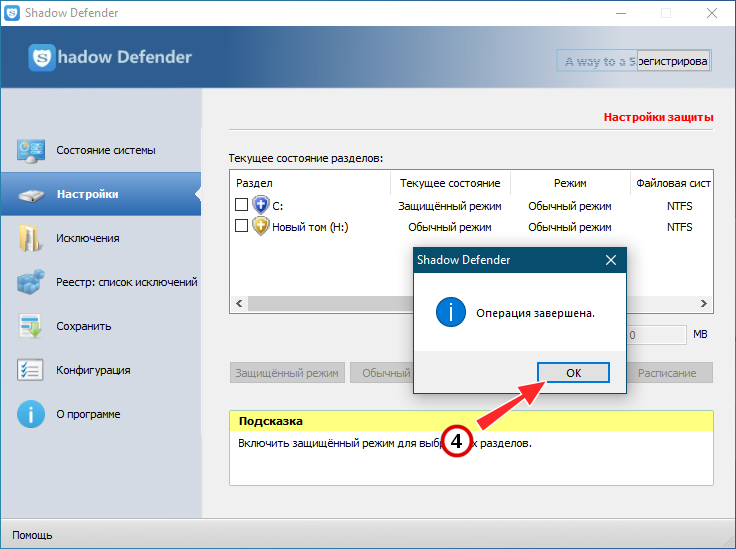

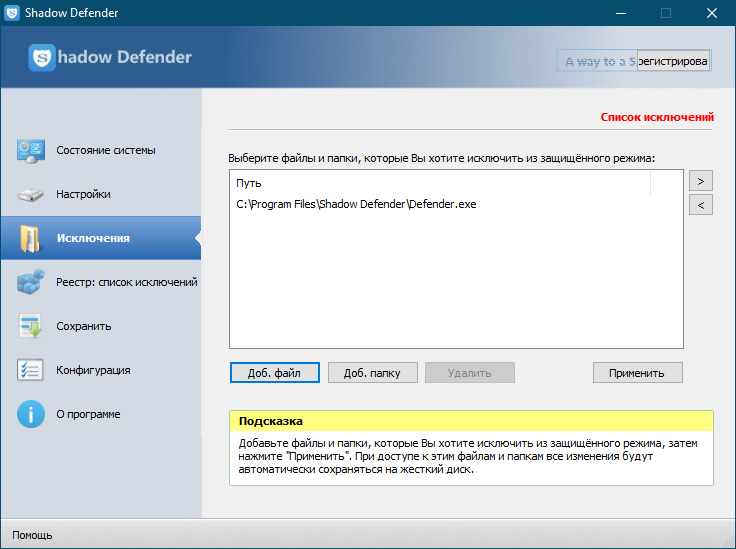
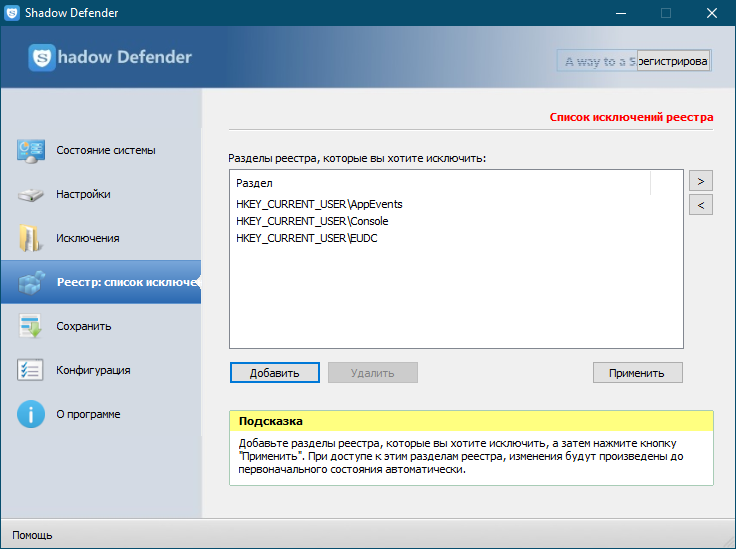
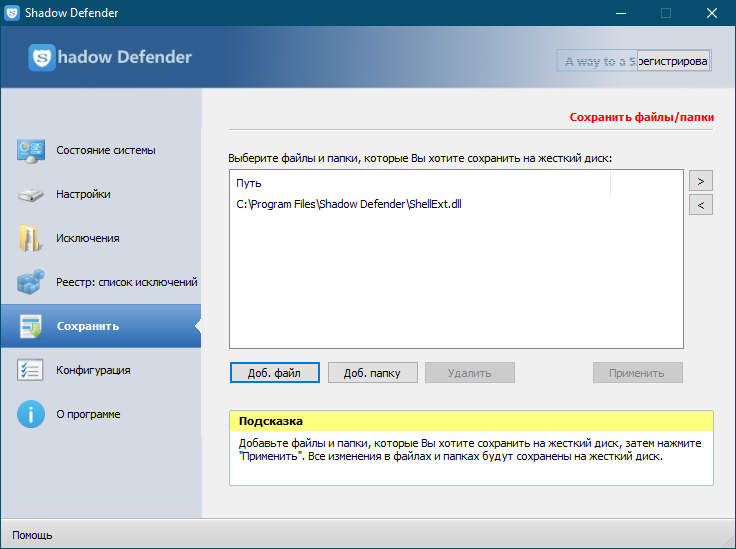
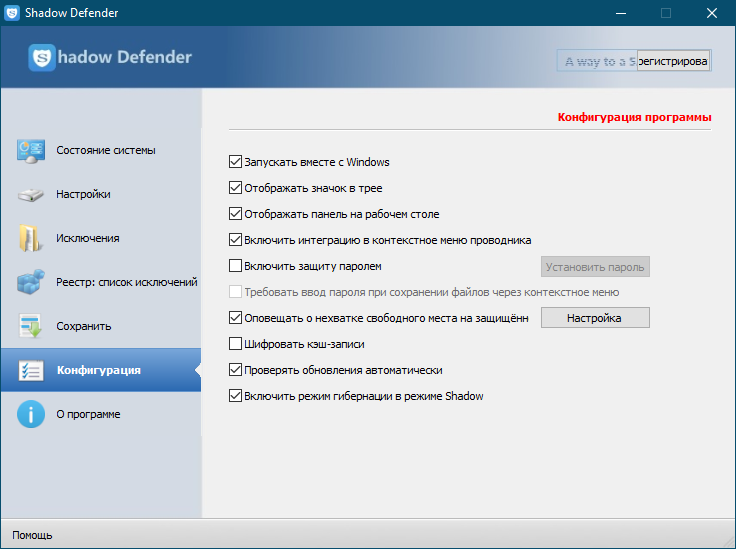

Программа действительно суперская, защищает даже от шифровальщика, не говоря уже о ламерских благоглупостей вроде "а что будет, если я удалю вот этот файлик". Но я всё же предпочитаю ставить эксперименты на виртуалке, чего вам советую.
Программа лучшая без всяких приставок. Программа не защищает от вторжений и воровства. Она защищает диск от любых изменений из вне. И вернёт всё в исходное состояние которое было до включения защиты диска.
Для простых пользователей, не рекомендую связываться с виртуалкой в любом виде. За 20 лет ни один "перец" не продемонстрировал мне как она работает, 99% из рассказывающих делают вид, что они этим пользуются. Но ни разу её не ставили.